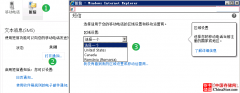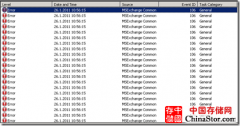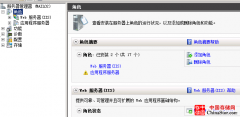使用场景:秘书协助处理领导邮件时,会使用此种方式。A代表B给C发送邮件,那么当C收到A发送的邮件之后,会在邮件中显示该封邮件是由A代表B来发送的。假设A是秘书,B是总经理的话,那么该封邮件就是由秘书代表总经理来发送。
1.1 概念和使用场景
代表发送(send on behalf)
代表发送(send on behalf):让某位被授权的用户可以代表一位用户来发送Email,并且自动让收件人也知道代理的信息。
使用场景:秘书协助处理领导邮件时,会使用此种方式。A代表B给C发送邮件,那么当C收到A发送的邮件之后,会在邮件中显示该封邮件是由A代表B来发送的。假设A是秘书,B是总经理的话,那么该封邮件就是由秘书代表总经理来发送。
代理发送(send as)
代理发送(send as):让某位被授权的用户可以代理一位用户来发送Email,而让收件人完全不知情。
使用场景:当存在共享邮箱或公共邮箱,需要有专人进行邮件管理时,会使用此种方式。A代理B给C发送邮件,那么C收到邮件之后,会在邮件中显示该封邮件是由B来发送的。假设B共享邮箱,A代理B发送邮件,C看到邮件感觉就是B发送出来的,而不是A。
1.2 实现方法:
1.2.1 代表发送设置及效果
1) 打开Exchange管理控制台,收件人配置->邮箱,选择要设置代表发送的用户邮箱,双击打开用户属性;

2) 选择邮件流设置选项卡,双击“传递选项”,打开对话框,在“将此权限授予”设置中,点击“添加”按钮,将需要授权的用户添加即可,然后点击确定;


3) 重启Exchange information store服务,执行AD复制,然后发送邮件查看效果,马上生效。
4) 登录User2的邮箱,选择发件人为user1,发送邮件给user3。

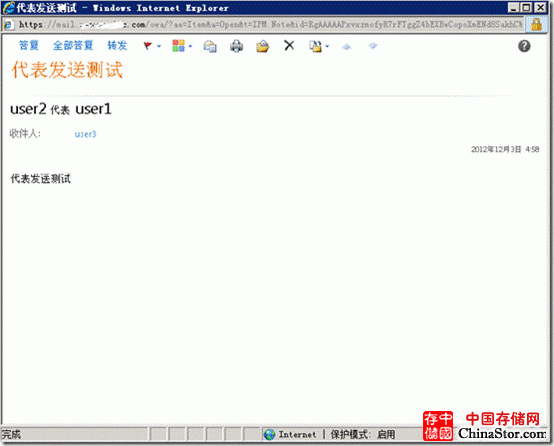
1.2.2 代理发送设置及效果
1) 打开EMC管理控制台,收件人配置->邮箱,选中要设置的用户,选择 “管理代理权限”;
2) 打开设置向导,点击“添加”按钮,将要被授权的用户加入,然后点击“管理”,按照向导完成即可;

3) 重启Exchange Information store服务,执行AD复制,马上生效;
4) 以User2登录,选择发件人为user3,给user1发送邮件,查看效果;
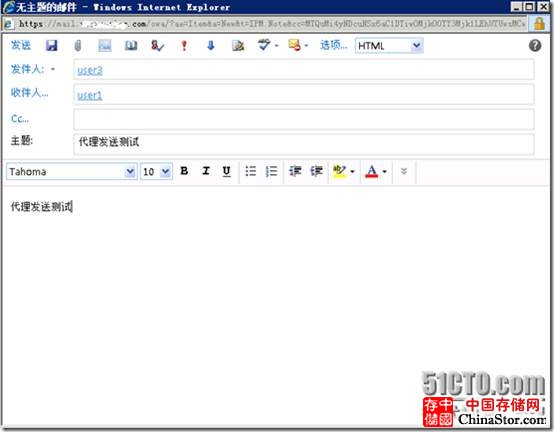
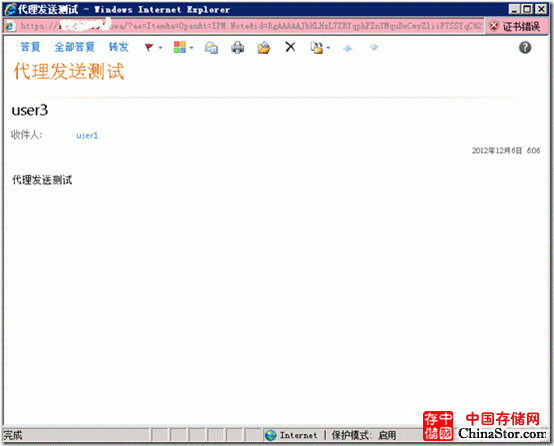
声明: 此文观点不代表本站立场;转载须要保留原文链接;版权疑问请联系我们。